

En Smart Inbox brukes som en personlig mappe til å skrive ut filer fra, skanne filer til eller lagre filer i. I WebTools Express kan du opprette en Smart Inbox i:
Fanen [Jobber] i Smart Inbox-seksjonen.
Fanen [Jobber] i Publisher Express-seksjonen.
Fanen [Konfigurasjon] i [ Smart Inbox ] -seksjonen.
Legg merke til at oppførselen til Smart Inbox kan variere avhengig av hvilken av de tre måtene som brukes for oppretting.
Når brukerautentisering er aktivert, kan Smart Inbox-rettighetene dine variere.
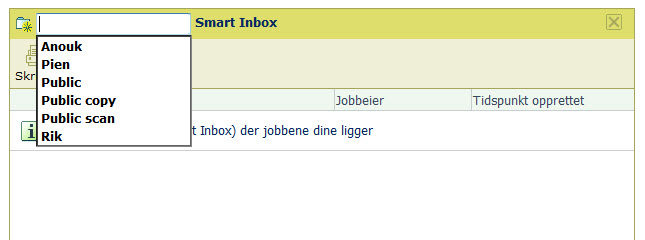
Smart Inboxes opprettet i Smart Inbox-seksjonen vil, når de er tomme, kun vises i din personlige nettleser. Når det er en jobb i den spesifikke Smart Inbox, vil Smart Inbox også vises på brukerpanelet og i de andre nettleserøktene.
Smart Inboxes opprettet i Smart Inbox-seksjonen er ikke permanente. Når Smart Inbox er tom, forsvinner den fra brukerpanelet og fra de ikke-personlige nettleserøktene.
|
Trinn |
Handling |
|---|---|
|
1. |
Velg [Jobber] -fanen. |
|
2. |
Klikk på [Åpne postboks (Smart Inbox)]. |
|
3. |
Klikk på det blanke feltet for å åpne en nedtrekksliste med Smart Inboxes som er tilgjengelige på systemet. |
|
4. |
Skriv inn navnet på den nye Smart Inbox og trykk på Enter, eller velg ønsket Smart Inbox på listen. |
|
5. |
Smart Inbox vises nå i området Smart Inbox. |
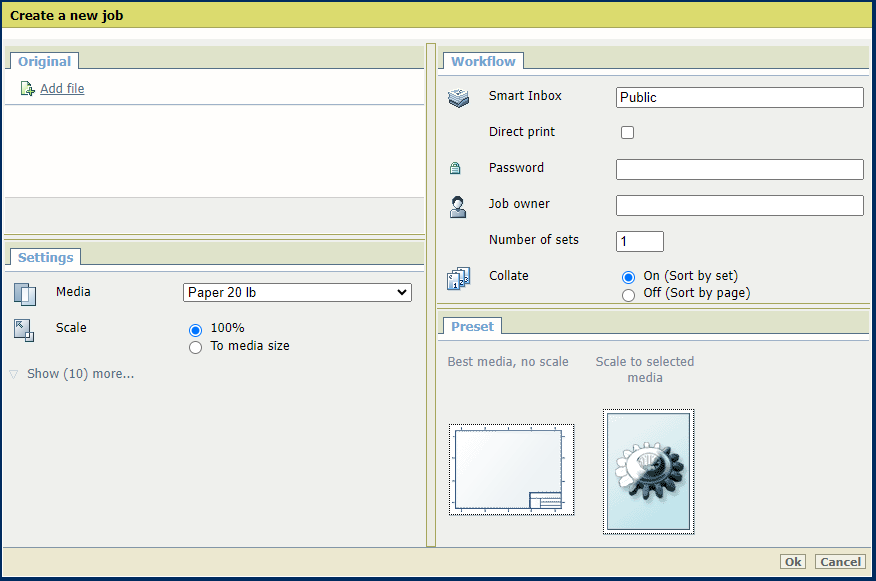
Med denne prosedyren oppretter du ikke bare en Smart Inbox, men i tillegg sender du en jobb til skriveren.
Smart Inboxes opprettet i Publisher Express vil, når de er tomme, kun vises i din personlige nettleser. Når det er en jobb i den spesifikke Smart Inbox, vil Smart Inbox også vises på brukerpanelet og i de andre nettleserøktene.
Smart Inboxes opprettet i Publisher Express er ikke permanente. Når Smart Inbox er tom, forsvinner den fra brukerpanelet og fra de ikke-personlige nettleserøktene.
|
Trinn |
Handling |
|---|---|
|
1. |
Velg [Jobber] -fanen. |
|
2. |
Klikk på [Opprett ny jobb] i Publisher Express-delen. |
|
3. |
I [Arbeidsflyt] -delen, klikk på Smart Inbox-feltet. En nedtrekksliste med Smart Inboxes som inneholder en eller flere jobber, åpnes. |
|
4. |
Skriv inn navnet på den nye Smart Inbox og trykk på Enter. |
|
5. |
Klikk på [OK] for å sende utskriftsjobben til skriveren via den nye Smart Inbox. |
|
6. |
Smart Inbox vises nå i Smart Inbox-seksjonen og på brukerpanelet. |
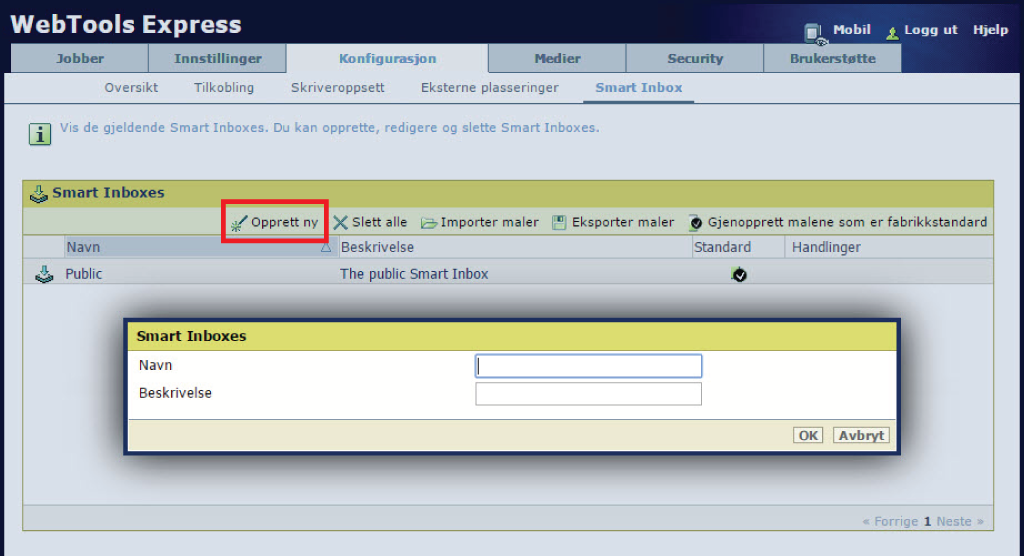
Smart Inboxes opprettet i [Konfigurasjon] -fanen - [ Smart Inbox ] -seksjonen er permanente. Selv når Smart Inbox er tom, vil den være tilgjengelig på brukerpanelet og i nettleserøktene.
|
Trinn |
Handling |
|---|---|
|
1. |
Åpne fanen [Konfigurasjon] - [ Smart Inbox ]. |
|
2. |
Klikk på [Opprett ny]. Du får opp et vindu. |
|
3. |
Angi et [Navn] som brukeren kan gjenkjenne. Dette navnet vises på brukerpanelet. |
|
4. |
Angi en [Beskrivelse]. |
|
5. |
Klikk på OK for å bekrefte. |